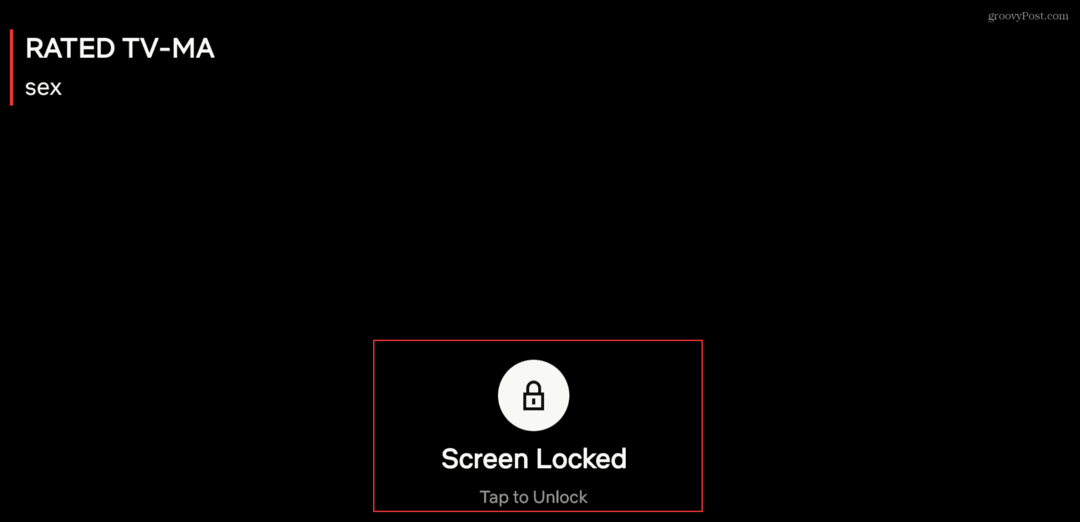Cum să vă convertiți postările de blog în videoclipuri: Social Media Examiner
Videoclip Pe Rețelele Sociale Blogging / / September 25, 2020
 Căutați o modalitate ușoară de a crea conținut video?
Căutați o modalitate ușoară de a crea conținut video?
Faceți blog?
În acest articol, veți aflați cum să transformați o postare de blog în două tipuri de videoclipuri pe care le puteți partaja pe social media.
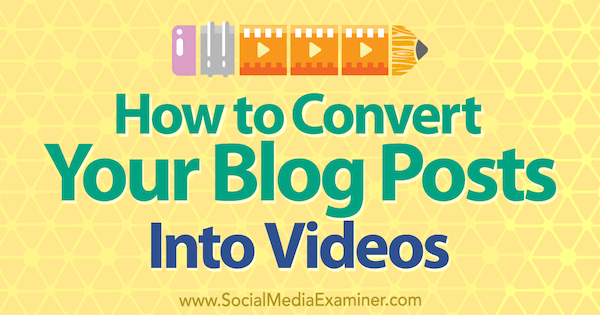
# 1: Segmentați postarea pe blog pentru scripturi
Videoclipul este modalitatea perfectă de reutilizare a conținutului.
Începeți prin a privi postarea de pe blog ca un script. Cu toate acestea, nu doriți să înregistrați întreaga postare pe blog cuvânt cu cuvânt, deoarece videoclipul rezultat ar fi destul de plictisitor. În schimb, gândește-te la modul în care poate fi videoclipul tău evidențiați elemente importante a postării tale.
Scrieți scriptul într-un mod care vă permite împărțiți conținutul în segmente scurte, deoarece înregistrarea unui segment scurt este mai ușor decât încercarea de a înregistra o narațiune mai lungă. De exemplu, o bucată de text din scriptul dvs. ar putea include un titlu, un concept cheie sau o ofertă sau unul sau două detalii justificative
După ce aveți scriptul segmentat, puteți alege fie să vă înregistrați pe cameră, fie să creați o prezentare de imagini statice și text.
# 2: Creați un videoclip pe cameră
Deci, ce arăți în videoclipul tău? Poți cu ușurință înregistrează-te folosind smartphone-ul cameră video si un microfon accesibil și configurație de iluminat. Dacă nu aveți iluminat în studio, filmați lângă o fereastră sau în exterior.
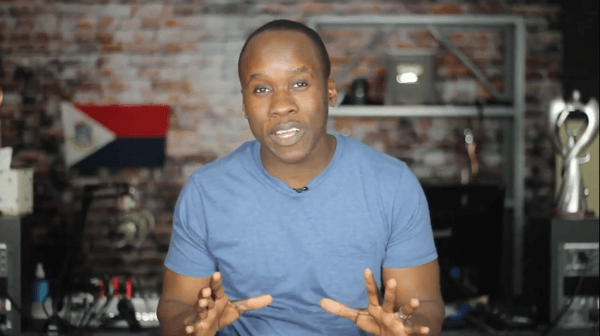
Când începeți, puteți înregistrați-vă scriptul dintr-o singură dată, dar asigurați-vă că pauză între segmente în scenariul tău. În acest fel, după ce importați videoclipul într-un editor video, tăierea segmentelor dvs. în clipuri este ușoară. De exemplu, puteți privi direct camera și vă puteți înregistra împărtășind următoarele tipuri de segmente, cu o pauză de 3 până la 5 secunde între fiecare segment:
- Titlul postării pe blog
- Puncte cheie care se aliniază aproximativ cu o subpoziție a postărilor de blog
- Concepte sau mâncăruri de luat masa care credeți că vor fi deosebit de interesante pentru publicul dvs.
- Citate sau detalii din copie
După finalizarea înregistrării, doriți combinați mai multe segmente într-un singur videoclip. Pentru a face acest lucru, tudeplasați fișierele în instrumentul dvs. preferat de editare video. iMovie este o opțiune excelentă dacă aveți un computer Mac, iPhone sau iPad, deoarece programul este inclus și ușor de utilizat. Dacă sunteți utilizator Windows, HitFilm Express este un excelent editor video gratuit, compatibil atât cu computerele Windows, cât și cu cele Mac.
Cheia cu iMovie și HitFilm Express este să creați mai întâi segmentele video și apoi adăugați-le în ordinea dorită la cronologia videoclipului. În acest exemplu, puteți vedea cronologia HitFilm Express.
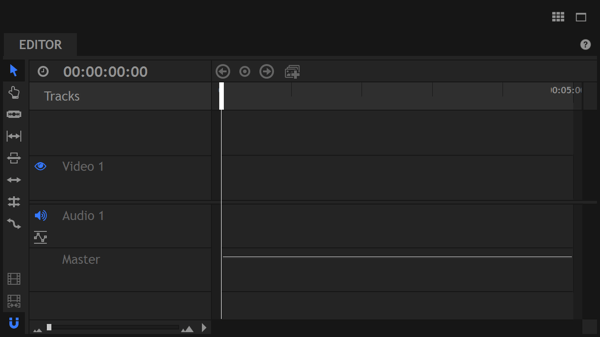
În timp ce acest articol se concentrează pe interfața iMovie, aceiași pași generali se aplică și altor aplicații de editare video. Dacă utilizați HitFilm Express, verificați acest lucru tutorial.
Începeți editarea prin divizarea segmentelor video în clipuri. Pentru a face acest lucru, împarte videoclipul înainte și după fiecare segment.
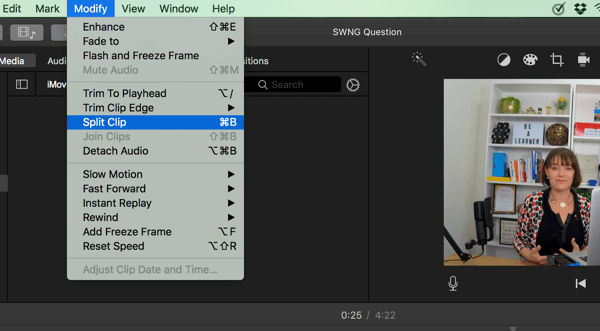
În acest exemplu, care arată versiunea desktop a iMovie, clipul este împărțit la sfârșit, unde sunetul se transformă într-o linie plană. Această sarcină este locul în care pauzele dvs. între fiecare segment vă economisesc timp pe măsură ce editați videoclipul. Cu acest indiciu vizual, puteți determina cu ușurință unde să faceți clic și să inserați divizarea.
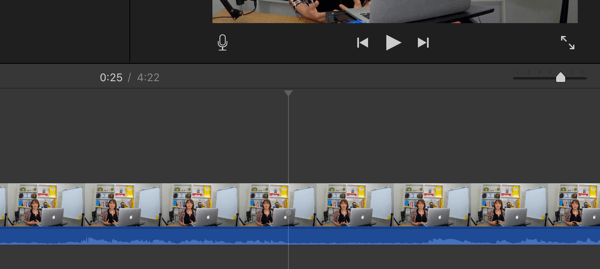
Va apărea o linie pentru a marca locul în care efectuați prima împărțire. Acum creați o altă divizarede cealaltă parte a sunetului unde este pauza lungă.
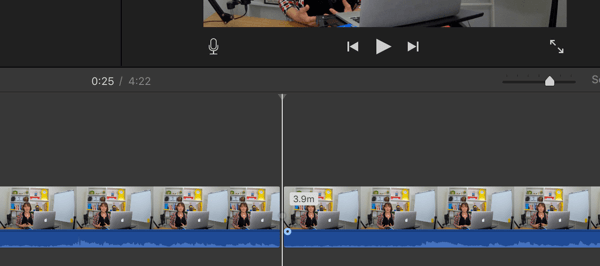
Următor →, ștergeți videoclipul înainte și după clipul pe care doriți să îl creați.
În acest exemplu, rămâneți cu o scenă de 4 până la 5 secunde. Salvați clipul ca un fișier nou cu un nume descriptiv, cum ar fi „blog post name_intro”. Trebuie să repetați procesul de creare a unui clip pentru fiecare segment video. De exemplu, ai putea salvați segmente suplimentare ca „blog post name_point 1”, „blog post name_point 2” și așa mai departe.
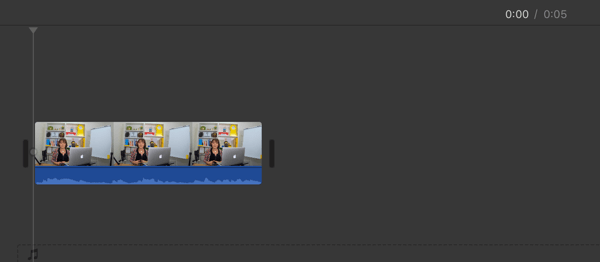
După ce toate clipurile sunt gata, creați un nou proiect de film și importați-vă clipurile în el. În acest exemplu, observați cum este denumit fiecare clip pentru a reflecta segmentul pe care îl conține. (Ca un avantaj suplimentar al distrugerii conținutului video astfel, utilizarea acestor clipuri în alt conținut mai târziu este rapidă și ușoară.)
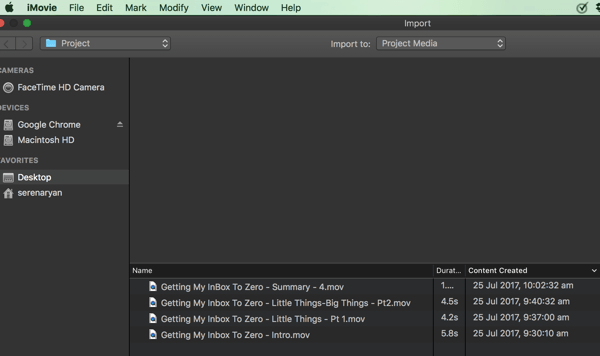
După ce clipurile dvs. sunt importate în proiectul dvs. video, puteți glisați și fixați clipurile în cronologie, unde poti puneți fiecare clip în ordine și introduceți tranziții, diapozitive de titluși așa mai departe între fiecare clip.
Obțineți instruire în marketing YouTube - online!

Doriți să vă îmbunătățiți implicarea și vânzările cu YouTube? Apoi, alăturați-vă celei mai mari și mai bune adunări de experți în marketing YouTube, pe măsură ce împărtășesc strategiile lor dovedite. Veți primi instrucțiuni live pas cu pas axate pe Strategia YouTube, crearea de videoclipuri și anunțurile YouTube. Deveniți eroul de marketing YouTube pentru compania și clienții dvs. pe măsură ce implementați strategii care obțin rezultate dovedite. Acesta este un eveniment de instruire online live de la prietenii dvs. de la Social Media Examiner.
CLICK AICI PENTRU DETALII - VÂNZAREA ÎNCHEIE 22 SEPTEMBRIE!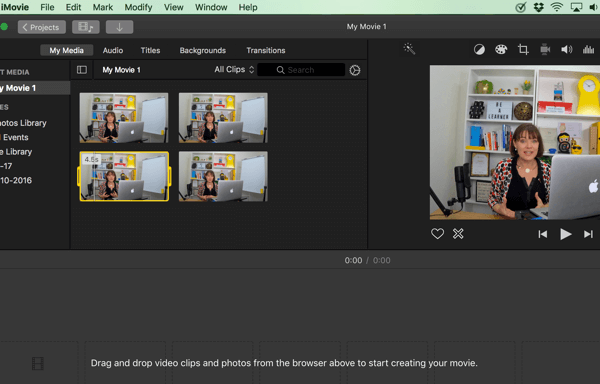
La previzualizați videoclipul, faceți clic pe butonul Redare.
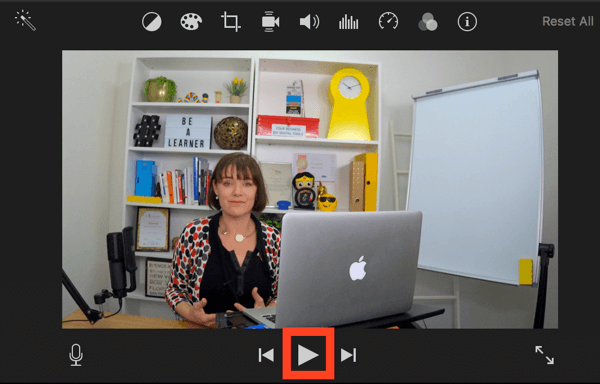
Dacă, după previzualizare, trebuie să mutați un clip, pur și simplu faceți clic și trageți-l în poziția dorită.
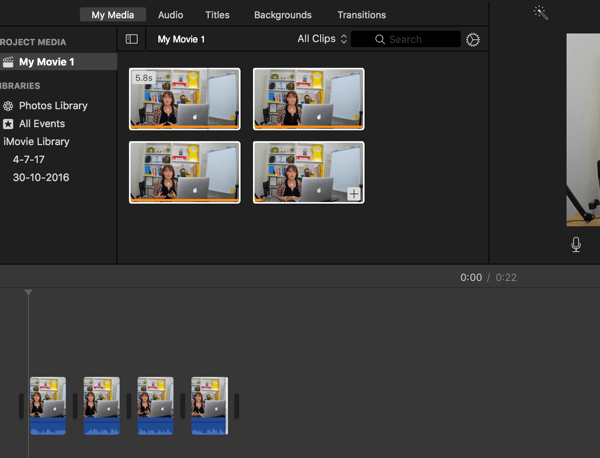
Când ești mulțumit de asta, exportați videoclipul în formatul video dorit și încărcați fișierul video exportatcătre platformele dvs. preferate de social media.
Din lucrurile mici, lucrurile mari cresc, având în vedere șansa
Schimbarea obiceiurilor. Nu este ușor, nu se întâmplă peste noapte, totuși, dacă începeți cu mici schimbări, lucruri mari, se pot întâmpla. Instrumentele digitale ne pot ajuta, dacă avem conștientizare și le controlăm (nu le permitem să ne controleze).
Postat de Serena Dot Ryan miercuri, 2 august 2017
Bacsis: Asigură-te că adăugați subtitrări la videoclipul dvs. deoarece mulți spectatori vor urmări cu sunetul oprit, mai ales pe Facebook. Multe platforme de socializare au un instrument care generează subtitrări pentru dvs. și vă permite apoi să revizuiți și să editați textul generat.
# 3: Dezvoltați un videoclip Slideshow
Crearea unei prezentări de diapozitive cu imagini și text din postarea de pe blogul dvs. este o modalitate mai rapidă de a produce un videoclip decât de a vă înregistra și de a edita videoclipuri.
Poti extrageți din biblioteci mari de fotografii și videoclipuri, și programe precum Adobe Spark vă permit să creați o prezentare de imagini și cuvinte. Adobe Spark este un program gratuit bazat pe browser sau aplicație pentru a crea videoclipuri în doar câteva minute.
Cheia este să știi ce vrei să spui. Deoarece ați creat deja un script bazat pe postarea de pe blog, redistribuirea postării dvs. ca videoclip ar trebui să fie relativ rapidă și ușoară.
Pentru a incepe, înscrieți-vă la Adobe Spark (sau un program similar) și creați un proiect nou. Apoi dați clic pe cercul roșu etichetat Video.
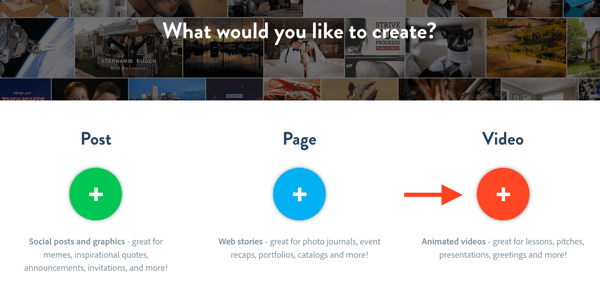
Puteți să creați videoclipul pe baza unui șablon sau să începeți de la zero. Dacă doriți să creați un videoclip rapid, șabloanele sunt utile.
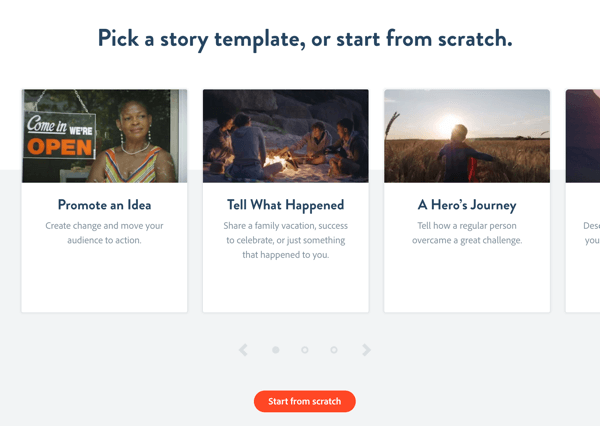
Dupa tine selectați un șablon, alege stilul de diapozitiv pe care doriți să îl creați: videoclip, text, fotografie sau pictogramă.
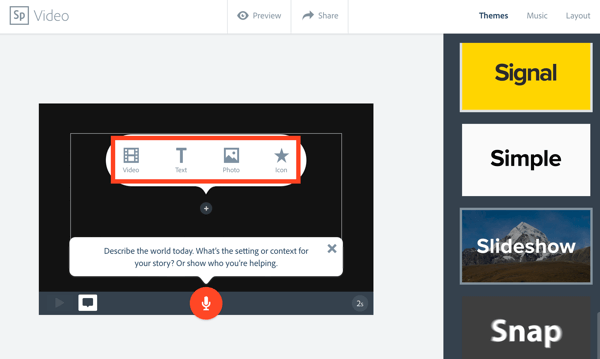
Acum adăugați cele mai importante articole de pe blog pe diapozitive.
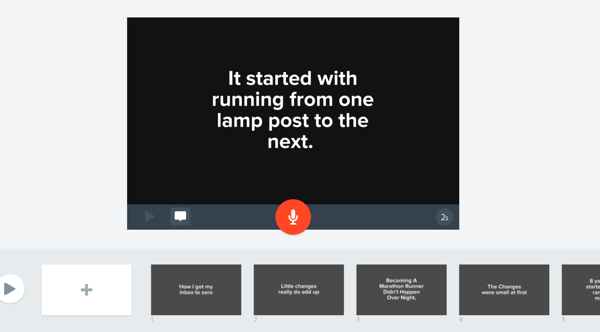
Exemplul de mai jos se bazează pe un șablon simplu și arată modul în care șablonul a fost personalizat cu text și imagini dintr-o postare pe blog. Poti deplasați diapozitivele în jur până la organizarea conținutului îți aduce povestea la viață.
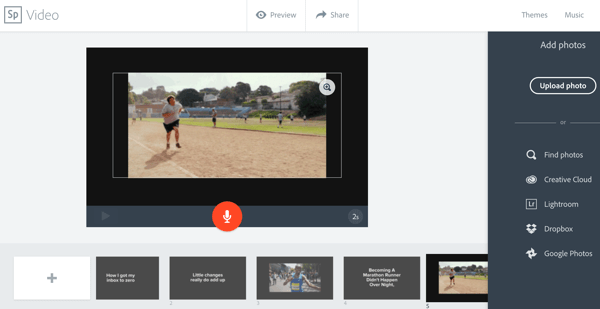
Când sunteți mulțumit de conținut, puteți schimbați culorile temei și muzica. Selectați dintre opțiunile disponibile în dreapta sus, dar rețineți că sunteți limitat la opțiunile oferite de Adobe Spark; nu vă puteți încărca propria muzică sau puteți amesteca propria temă de culoare.
Când ați terminat, exportați sau descărcați fișierul. Pentru a face acest lucru în Adobe Spark, faceți clic pe Distribuiți în partea de sus a ferestrei de editare.
În fereastra care apare, asigurați-vă că comutați opțiunea Eliminare Adobe Spark Branding la Activat astfel încât videoclipul dvs. să nu afișeze brandul aplicației. Apoi, în stânga, sub diapozitivul titlului, faceți clic pe Descărcare.
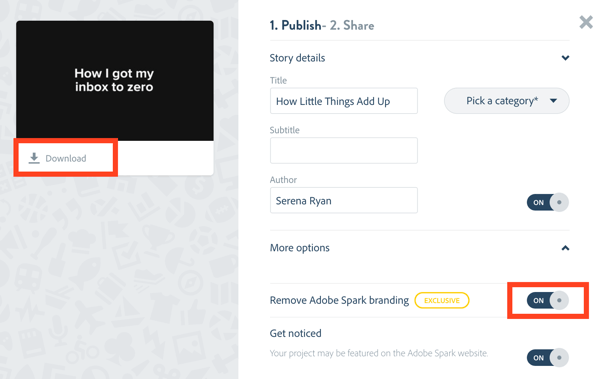
Acum aveți videoclipul creat gratuit, fără un filigran de marcă pe el.
Bacsis: Dacă vă place Adobe Spark, puteți, de asemenea, să înregistrați segmentele video și să le transformați în clipuri. Apoi adăugați acele clipuri în Adobe Spark împreună cu orice text și imagini din postarea de pe blog.
Concluzie
Postările de blog sunt o mulțime de materiale sursă pentru specialiștii în marketing social media care doresc să-și lărgească acoperirea cu ajutorul videoclipurilor. De fapt, atunci când începeți să vă uitați la blogul dvs. ca un script, este posibil să vedeți multe aplicații. De exemplu, este posibil să creați un videoclip cu instrucțiuni mai lung pentru YouTube și să utilizați clipuri individuale din acel videoclip pentru a crea un videoclip mai scurt pentru Facebook sau Instagram.
Tu ce crezi? Doriți să încercați tehnici din această postare? Ați folosit vreunul dintre instrumentele menționate în această postare? Vă rugăm să ne împărtășiți gândurile în comentarii.